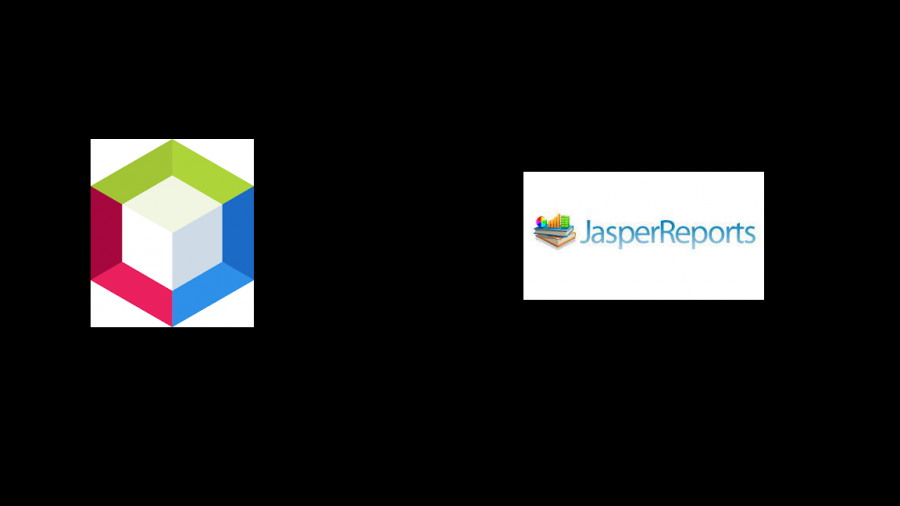iReports es una herramienta que nos va ayudar a crear reportes de una manera eficaz, nos puede server tanto para programas hechos en Java y también para PHP aunque necesitaremos tener instalado java
Categoría: cursos java
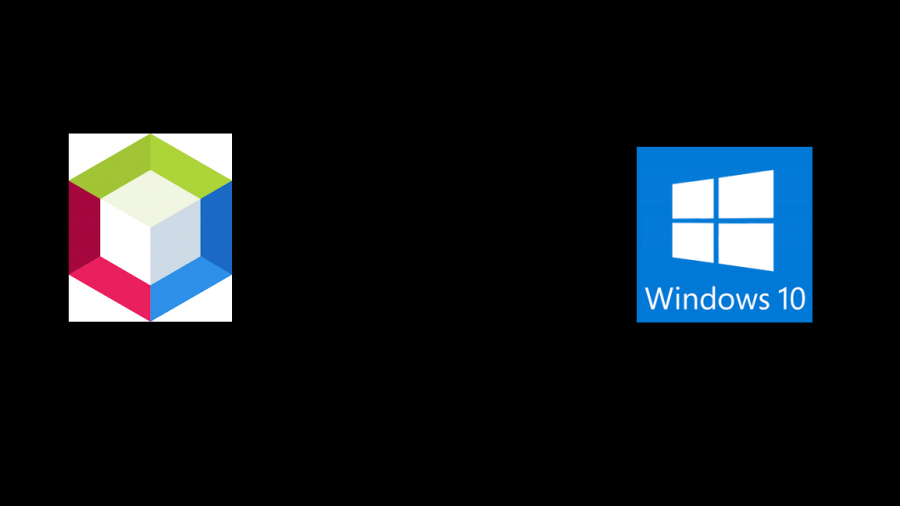
Para poder codificar o correr paso a paso el nuestros proyectos hechos en PHP8.2 en nuestro caso es de nuestra preferencias usar Netbeans, para ello vamos a instalar la versión mas reciente al momento que es la 20
En la pagina oficial de apache Netbeans nos da un enlace para descargar un paquete de la comunidad en donde ya viene incluido el jdk
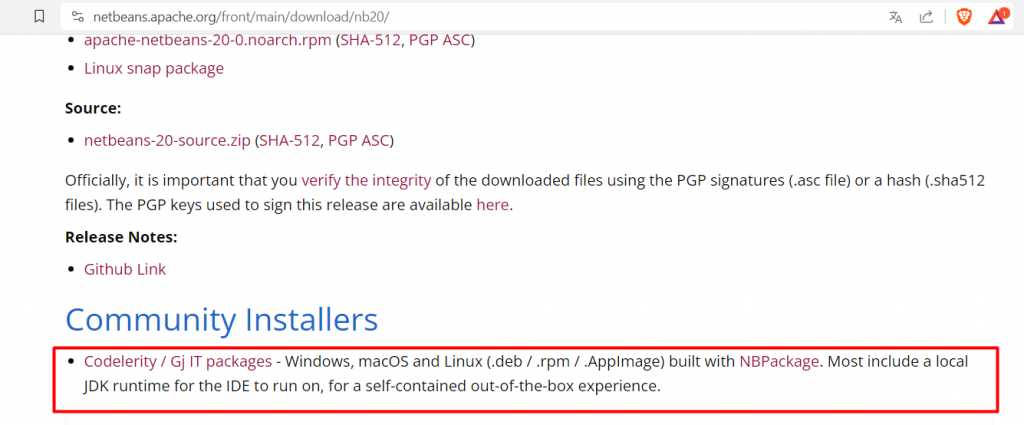
Así que descargamos directamente desde el siguiente enlacen https://github.com/codelerity/netbeans-installers/releases/download/v20-build1/Apache-NetBeans-20.exe
Ejecutamos el archivo y no es mas que dar click en siguiente -> siguiente
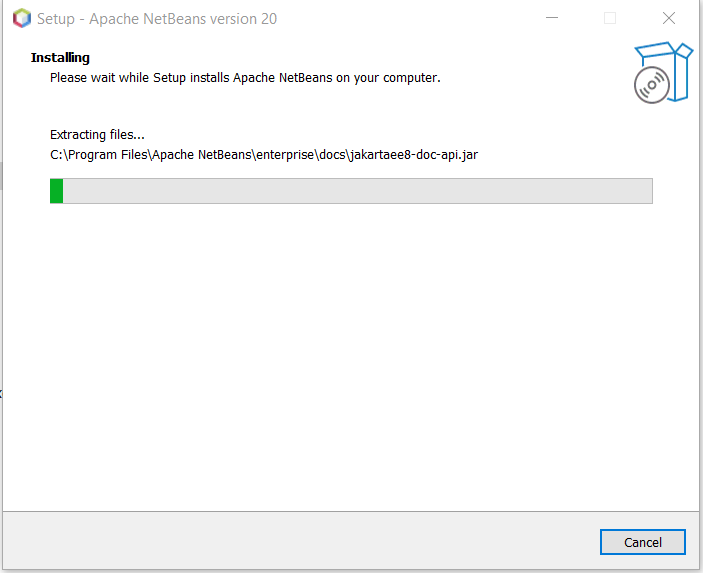
Y listo ya tenemos nuestro IDE para desarrollar cómodamente en PHP/Java entre otros lenguajes
USO Y COSTO
Pueden usar el programa hasta con 5 artículos para probar y si les gusta podrán comprar la licencia completa por un costo de $50 dólares, la compra incluye la Implementación en 3 equipos, asesorías y capacitación y de ser posible algún agregado extra(Descuentos en Agregar alguna función, Subir la lista de productos o clientes a una base de datos, migración)
APLICACIÓN
Antes de poder capturar las entradas de inventario es necesario registrar una bodega en la cual vamos a meter o sacar productos.
Aparte de registrar las bodegas tenemos que registrar también el flujo de inventario en el cual se clasifica las diferentes formas en las cuales pueden salir o entrar los productos, como entrada por compra o salida por devolución.
MENÚ INVENTARIOS DAR ENTRADA O SALIDA
Es en esta forma donde se da entrada o salida al inventario, primero se capturan los datos del kardex y se guarda y después se activa la pestaña, primero se escoge si es entrada o salida, luego el almacén y el tipo de flujo, automaticamente siempre traera el ultimo folio, en cuanto se le de enter en el folio se podrá empezar a capturar, se puede poner el numero del cliente pero si no se lo sabe puede buscarlo tecleando F3 le da buscar hace doble clic en el cliente y aparecerá en la caja de texto automáticamente..
Luego de capturar estos datos informativos capturamos los productos a los cuales se va dar entrada o salida.
Una vez registrado se puede imprimir un recibo de salida o entrada para que pueda ser firmada.
Esta vista previa se puede exportar a PDF o imprimir directamente a la impresora
SKYPE
juliocesarleyvarodriguez
CANAL DE TELEGRAM
https://telegram.me/CesarSystems
TWITTER
https://twitter.com/Cesar101290
FACEBOOK
https://www.facebook.com/rasec555
Que tal mis amigos les mando un saludo a mi propio Pais, Mexico, un saludo para mi hermoso Pais.
Disculpen por el nombre tan original, sinceramente batallo en esas cuestiones de bautizar una aplicación.
En esta ocaciòn les voy a dejar un sistema de Ventas que lo que hace es exclusivamente eso, Ventas registro de ventas y saca el reporte, no hay necesidad de alimentar el inventario, ya que quiero hacer aplicaciones sencillas y faciles de usar.
No es necesario instalar la base de datos, el programa se instala y se usa asi de simple, para descargarlo simplemente den clic AQUI
La instalación solo pesa 84.7 MB, y a diferencia de ERP Cesar no restringe si llevas mas de 10 capturas en cualquier catalogo, solamente se abrira un enlace a mi pagina, como una forma de promoción lo cual se puede quitar pidiendo la clave de la licencia la cual solo cuesta 20 dolares americanos .
Bien una vez descargado el instalador procedemos abrirlo, les pedira derechos de administrador y les saldra la siguiente pantalla para escojer el idioma de la instalación.
Luego les pedira crear el icono, dejenlo asi como esta
Al final en las tareas de la instalación debe de quedar asi
Le damos instalar y nos va a crear el icono en el escritorio lo abrimos y nos va aparecer la pantalla de logueo, entramos, por default el usuario supervisor no tiene contraseña
Al entrar nos sale la pantalla principal en el cual vemos un menu horizontal con 5 opciones, de las cuales 4(Configuración, Clientes, Productos y Ventas) son funcionales y la ultima es (Ayuda) es informativa.
LISTA DE COSAS QUE HAY QUE HACER ANTES DE REGISTRAR VENTAS
- Configurar los datos de la empresa, es importante ya que de esos datos se puede generar la licencia y saldrán en los reportes asi como el logo de su empresa.

- Puede configurar los grupos de usuario, agregar, quitar y cambiar la contraseña a los usuarios pero no es necesario para poder realizar las ventas
- Es muy necesario para realizar la venta, pueden empezar por crear el cliente público general, si quieren editar un usuario solo le dan clic al cliente que este en la lista y todos los datos se pondrán en la caja de texto lo modifican y le dan guardar o en su caso lo podran eliminar, tambien pueden imprimir la lista de clientes y mandarla a PDF, EXCEL, DOC, ODT, ETC

- De la misma Forma se tiene que configurar los productos y los puntos de venta, debe existir por lo menos un punto de venta.
- Y listo ya podremos registrar nuestras ventas,siempre nos traera el ultimo folio en el campo de texto folio le damos enter estando en ese campo d texto y empezaremos a capturar, para empezar para buscar el numero de cliente solo aplastamos la tecla F3 y nos saldra un buscador, le damos clic a cliente y no dejara el numero en la caja de textoal igual que el producto en las pestaña productos, esto lo veremos en el video demostrativo par
- a que quede claro
https://dailymotion.com/video/x6i44k7
https://JCLEYVA.COMCANAL DE TELEGRAM
https://telegram.me/CesarSystemsTWITTER
https://twitter.com/Cesar101290
FACEBOOK
https://www.facebook.com/rasec555
Que tal mis amigos saludos y espero que esten muy bien, un saludo a los compas de Argentina que han visitado el sitio durante el transcurso del dia.
Hoy les dejare una manera de convertir un ejecutable JAR a un EXE y que este EXE no necesite tener instalado el JDK instalado, mas bien lo tomara de una ruta donde esta el EXE, en pocas palabras adjuntaremos todo el JDK, la instalación sera mas mas grande y pesada, pero el usuario que lo va instalar no se tendra por que preocupar por instalar la Maquina Virtual de Java.
Primero dejamos nuestro programa con sus libreria en una carpeta
Como pueden ver en la carpeta existe una carpeta llamada JRE, es alli donde esta todo lo que necesitamos para ejecutar nuestro ejecutable sin tener el Java instalado, dentro de esta carpeta existe una carpeta llamada jre1.8.0_161 varia dependiendo la versión esa carpeta la podemos copiar de la siguiente dirección C:Program Files (x86)Java
Una vez que ya tengamos listo nuestros archivos vamos abrir un programa llamado Launch4j el cual pueden descargar haciendo clic Aqui
En la primera pestaña le ponemos el JAR y la direccion con nombre de EXE que vamos a crear, tambien podemos poner un icono
Y aqui el resultado
Saludos y espero que les sirva, cualquier detalle estamos a la orden
https://dailymotion.com/video/x6hipbh
VIDEO DEMOSTRATIVO
CANAL DE TELEGRAM
https://telegram.me/CesarSystems
TWITTER
https://twitter.com/Cesar101290
FACEBOOK
https://www.facebook.com/rasec555
Sabemos que existen muchos manejadores de base de datos para SQLite, esta por ejemplo el SQLite Administrador o SQLiteMan en Linux, pero tambien existe en NetBeans 8.2 la manera par poder acceder y manipular el archivo de una base de datos SQLite, tambien se puede para SQL Server y MySQL.
En esta ocasión vamos a mostrar como configurarlo para acceder al archivo de SQLite
Primero tenemos que abrir la IDE de NetBeans 8.2 y nos vamos a la pestaña servicios

Vamos a dar click derecho en Databases y nueva conexión, les saldra una ventana y un combo que dice MySQL, alli le cambiaran a “Nuevo Controlador o New Driver” lo cual les pedira buscar el archivo del driver del SQLite el cual se llama SQLite-JDBC-3.7.2.jar, el cual pueden descargar haciendo clic AQUI.

Luego nos pide los parametros para configurar nuestra base de datos, es aqui donde ubicaremos nuestro archivo de SQLite para poder accesar y modificarlo, ponemos la dirección y le damos en test connection y si todo esta bien el programa devolvera “Connection Succeeded.”, posterior a esto damos clic en el boton finalizar.

Ya con esto podremos ver las tablas y ejecutar comandos SQL.
Saludos y espero que les sea de utilidad
No olviden dejar algún comentario y seguir la pagina, habra sorpresas y oportunidades para las personas que mas participen en el sitio saludos
No olviden seguirme en las redes sociales
FACEBOOK
https://www.facebook.com/rasec555
TWITTER
https://twitter.com/Cesar101290
PATREON
https://www.patreon.com/JuliusCaesar
Apoya nuestro trabajo con alguna donación via paypal y seras tomado en cuenta y anunciado en las proximas publicaciones y videos
Que tal camaradas en este post les dejare un ejemplo de como leer una tabla en MySQL a travez de un procedimiento almacenado y poner los datos en un JTable que es el equivalente al grid en las IDE de Microsoft o las mas parecida que encontre.
En primera necesitaremos del procedimiento almacenado el cual les dejo aquí mismo
[code language=”SQL”]
DROP PROCEDURE IF EXISTS `PA_LeeClientes`$$
CREATE PROCEDURE `PA_LeeClientes`(IN `desde` BIGINT, IN `cuantos` BIGINT, IN `Busqueda` VARCHAR(200))
BEGIN
SELECT right(`Clientes`.`idCliente`,5) as idCliente,
`Clientes`.`Nombres`,
`Clientes`.`Apellidos`,
`Clientes`.`Direccion`,
`Clientes`.`Ciudad`,
`Clientes`.`Telefono`,
`Clientes`.`RFC`,
`Clientes`.`FechaNacimiento`,
`Clientes`.`Estado`,
`Clientes`.`Municipio`,
`Clientes`.`CodigoPostal`
FROM `Clientes`
where Nombres LIKE CONCAT(‘%’,Busqueda,’%’)
or Nombres LIKE CONCAT(‘%’,Busqueda,’%’)
or Apellidos LIKE CONCAT(‘%’,Busqueda,’%’)
or Direccion LIKE CONCAT(‘%’,Busqueda,’%’)
or Ciudad LIKE CONCAT(‘%’,Busqueda,’%’)
or Telefono LIKE CONCAT(‘%’,Busqueda,’%’)
or RFC LIKE CONCAT(‘%’,Busqueda,’%’)
or Estado LIKE CONCAT(‘%’,Busqueda,’%’)
limit desde,cuantos;
[/code]
Ahora un método que necesitaremos es la que esta el la clase “Clientes”
[code language=”Java”]
public void leerClientes(long intDesde ,long intCuantos,DefaultTableModel tablaClientes,String strBusqueda ){
String strConsulta;
String datos[]=new String [4];
strConsulta="call PA_LeeClientes("+intDesde+","+intCuantos+",’"+strBusqueda+"’);";
try{
ps= con.conectado().prepareStatement(strConsulta);
res = ps.executeQuery();
while(res.next()){
//System.out.println(res.getString("Nombres"));
datos[0]=res.getString("IdCliente");
datos[1]=res.getString("Nombres");
datos[2]=res.getString("Apellidos");
datos[3]=res.getString("RFC");
tablaClientes.addRow(datos);
}
res.close();
}catch(SQLException e){
System.out.println(e);
}
}
[/code]
Y por si hiciera falta la clase de conexión a la base de datos MySQL
[code language=”Java”]
Ahora vemos el método que forma el JTable y le asigna los datos
[code language="Java"]
public void defineTablaClientes(String strBusqueda,long DesdeHoja){
long lngRegistros=1;
long lngDesdeRegistro;
//DEFINIMOS LA TABLA MODELO
DefaultTableModel tablaClientes = new DefaultTableModel();
//LE AGREGAMOS EL TITULO DE LAS COLUMNAS DE LA TABLA EN UN ARREGLO
String strTitulos[]={"ID CLIENTE","NOMBRE","APELLIDO","RFC"};
//LE ASIGNAMOS LAS COLUMNAS AL MODELO CON LA CADENA DE ARRIBA
tablaClientes.setColumnIdentifiers(strTitulos);
//LE ASIGNAMOS EL MODELO DE ARRIBA AL JTABLE
this.JTabClientes.setModel(tablaClientes);
//AHORA A LEER LOS DATOS
//ASIGNAMOS CUANTOS REGISTROS POR HOJA TRAEREMOS
lngRegistros=(Long.valueOf(this.txtNumReg.getText()));
//ASIGNAMOS DESDE QUE REGISTRO TRAERA LA CONSULTA SQL
lngDesdeRegistro=(DesdeHoja*lngRegistros)-lngRegistros;
//INSTANCEAMOS LA CLASE CLIENTE
control_cliente classCliente= new control_cliente();
//LEEMOS LA CLASE CLIENTE MANDANDOLE LOS PARAMETROS
classCliente.leerClientes(lngDesdeRegistro, (Long.valueOf(this.txtNumReg.getText())),tablaClientes,strBusqueda);
//LE PONEMOS EL RESULTADO DE LA CONSULA AL JTABLE
this.JTabClientes.setModel(tablaClientes);
//ASIGNAMOS LOS VALORES A LA PAGINACION
lngRegistros = classCliente.leerCuantos("");
lngNumPaginas= (lngRegistros/ (Long.valueOf( this.txtNumReg.getText())))+1;
this.jlblTotalPaginas.setText(" De " + ( lngNumPaginas));
}
[/code]
Y de esta manera sencilla se agregan los valores a la celda, es muy fácil verdad.
Bien camaradas espero que les sirva y saludos
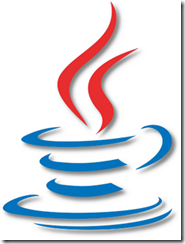
Les dejo un apunte donde manejamos fracciones
1: package unidad3;
2:
3: import javax.swing.JOptionPane;
4:
5: public class Fraccion
6: {
7: private int num;
8: private int den;
9:
10: Fraccion()
11: {
12: num=0;
13: den=1;
14: }
15:
16: public Fraccion(int num, int den)
17: {
18: super();
19: this.num = num;
20: this.den = den;
21: }
22:
23: /** No la uses no funciona a veces el programa se cicla con esta funcion */
24: public void divisores()
25: {
26: int numeroPrimo=2;
27: int numero=den;
28: while(numero!=1)
29: {
30: if(numero%numeroPrimo==0)
31: {
32: numero=numero/numeroPrimo;
33: System.out.println("divicion entre numero primo es "+numeroPrimo);
34: }
35: numeroPrimo++;
36:
37: }
38:
39: }
40: /*Maximo común divisor. Busca el numero de mayor valor que pueda dividir al numerador y denominador de la fraccion con la condicion de que no deje residuo */
41: public int mcd()
42: {
43: int a=num;
44: int b=den;
45: int n=1;
46: int z=1;;
47: if(a>b)
48: {
49: while(z<=b)
50: {
51: if(a%z==0 && b%z==0)
52: {
53: n=z;
54: }
55: z++;
56: }
57: }
58: if(a<b)
59: {
60: while(z<=a)
61: {
62: if(a%z==0 && b%z==0)
63: {
64: n=z;
65: }
66: z++;
67: }
68: }
69: return n;
70: }
71: /**Simplifica la fraccion a numeros mas pequeños pero equivalentes */
72: public void simplificar()
73: {
74: int ns=num/mcd();
75: int ds=den/mcd();
76: System.out.println(ns+"/"+ds);
77: }
78: /**Suma la fraccion objeto con otra fraccion para guardarla en otra fraccion */
79: public Fraccion sumar(Fraccion a)
80: {
81: Fraccion s=new Fraccion((num*a.den)+(den*a.num),den*a.den);
82: return s;
83: }
84: /**Multiplica la fraccion objeto con otra fraccion objeto para guardarla en otra fraccion objeto */
85: public Fraccion multiplicar(Fraccion a)
86: {
87: Fraccion m=new Fraccion(num*a.num,den*a.den);
88: return m;
89: }
90: /**Divide la fraccion objeto con otra fraccion objeto para guardarla en otra fraccion objeto */
91: public Fraccion divicion(Fraccion a)
92: {
93: Fraccion d=new Fraccion(num*a.den,den*a.num);
94: return d;
95: }
96: /**Muestra la fraccion completa */
97: public void mostrarFraccion()
98: {
99: System.out.println(num+"/"+den);
100: }
101:
102: public String toString()
103: {
104: return num+"/"+den;
105: }
106:
107: }
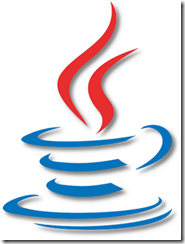
Que tal compañeros les dejo un apunte, es una función para sacar la potencia, aquí
se manejan excepciones.
1: package unidad5;
2:
3: public class Potencia {
4:
5: public static long potencia(long numero, long exponente)
6: {
7: long resultado=1;
8: if(exponente<0) throw new IllegalArgumentException("Exponente incorrecto");
9: for(int x=0; x<exponente; x++)
10: {
11: resultado=resultado*numero;
12: }
13: return resultado;
14: }
15: public static void main(String[] args){
16: try{
17: System.out.println(potencia(3,3));
18: }catch(IllegalArgumentException e){
19: System.out.println("");
20: }catch(IllegalArgumentException e){
21: System.out.println("Exponente incorrecto");
22: }
23: }
24:
25: }